Вам слід зняти захист аркуша, на якому ви працюєте
- Коли пункти меню Excel заблоковані або виділені сірим кольором, велика ймовірність того, що вся книга може бути захищена.
- Вам слід розблокувати робочу книгу або аркуш, щоб розблокувати пункти меню.
- Крім того, вам слід перейти до додаткових параметрів і перевірити, чи ввімкнено параметр «Показати пункти меню».
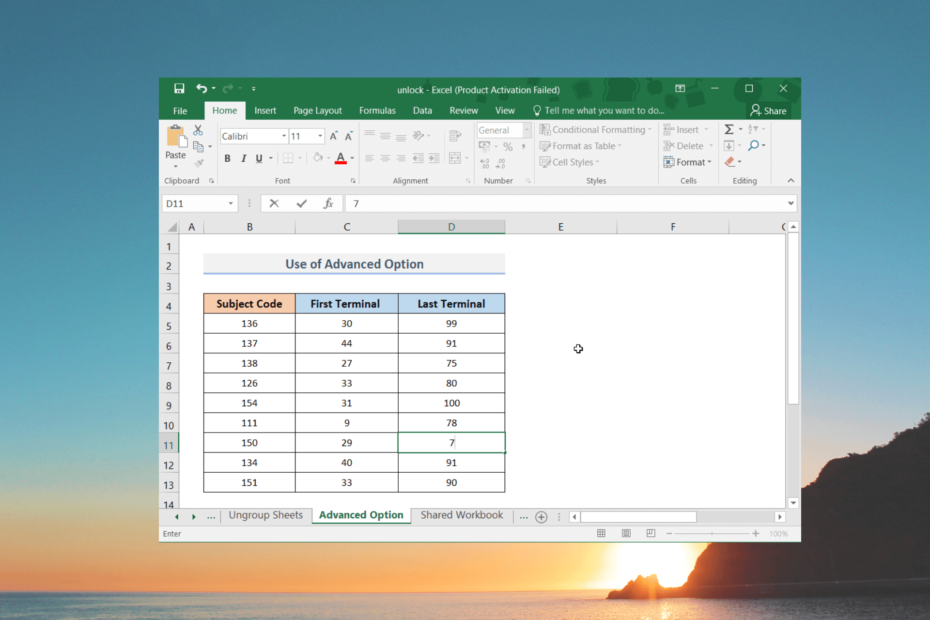
Є багато читачів, які задають питання про те, як розблокувати сірий колір меню в Excel. Через цю проблему вони не можуть використовувати команди та дії.
У цьому посібнику ми поділимося з вами кількома ефективними способами, які допоможуть розблокувати сірі меню в запиті Excel. Давайте перевіримо рішення.
Чому меню Excel неактивне?
Ми провели наше дослідження та з’ясували деякі поширені причини, чому меню Microsoft Excel неактивні для вас.
- Хтось редагує клітинку: Часто коли хтось редагує або працює над клітинкою, через що аркуш Excel знаходиться в режимі редагування.
- Електронна таблиця захищена: можливо, ви заблокували електронну таблицю або відкрили заблоковану електронну таблицю, яка існує для запобігання стороннім редагуванням.
- Трудова книжка захищена: Можливо, хтось мав захистив трудову книжку щоб уникнути переміщення, приховування та видалення робочих аркушів.
- Параметри Excel можуть бути приховані: Є ймовірність, що функція «Показати всі параметри Excel» може бути вимкнена в меню налаштувань Excel.
Давайте тепер перевіримо рішення щодо того, як розблокувати сірі меню в Excel.
Як розблокувати сіре меню в Excel?
- Чому меню Excel неактивне?
- Як розблокувати сіре меню в Excel?
- 1. Натисніть Enter, щоб розблокувати сіре меню
- 2. Зніміть захист аркуша
- 3. Розгрупуйте аркуші, щоб розблокувати меню
- 4. Налаштуйте додаткові параметри
- 5. Перетворіть книгу на сумісну версію
1. Натисніть Enter, щоб розблокувати сіре меню
Ви побачите, що під час редагування клітинки в електронній таблиці пункти меню будуть заблоковані або виділені сірим кольором.
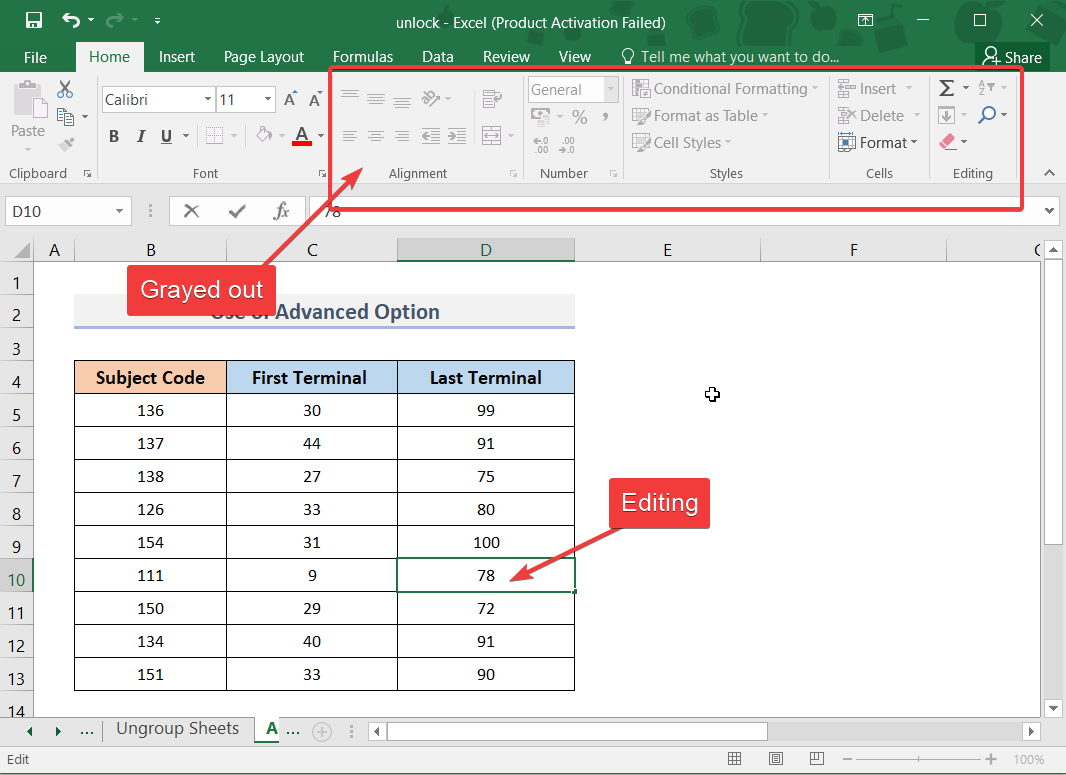
Щоб розблокувати виділене сірим меню в електронній таблиці Excel, потрібно натиснути клавішу Введіть після завершення редагування. Це розблокує виділені сірим пункти меню.
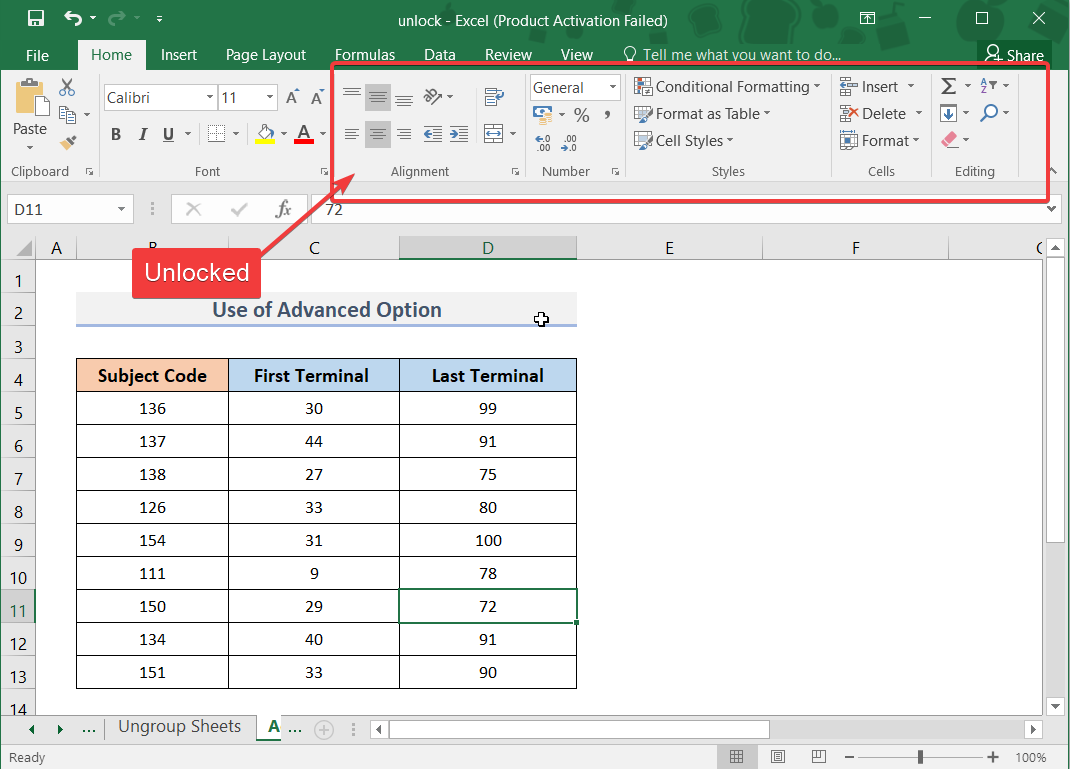
Часто ми пропускаємо деякі наші дії під час редагування книги Excel і вважаємо, що це проблема програми. Але простим натисканням кнопки Enter можна розблокувати виділені сірим пункти меню.
2. Зніміть захист аркуша
- Запустіть робочий аркуш.
- Натисніть на огляд у верхній панелі меню.

- Під Зміни розділ, натисніть на Зняти захист аркуша.

- Введіть пароль, щоб зняти захист аркуша, і натисніть в порядку.

- Меню, виділені сірим кольором, буде розблоковано.
Якщо аркуш захищено паролем, вам потрібно ввести пароль, щоб розблокувати його. Це дозволить вам редагувати робочий аркуш, а також розблокувати виділені сірим пункти меню в Excel.
Так само, як ви зняли захист робочого аркуша, ви також можете перевірити, чи захищена вся книга. Якщо так, то вам слід вибрати Зняти захист робочої книги і введіть пароль, щоб розблокувати пункти меню, виділені сірим кольором.
- MegaStat для Excel: як завантажити та встановити
- Помилка виконання 13: невідповідність типу [виправлення]
- Файли Excel відкриваються в Блокноті? 4 способи виправити це
3. Розгрупуйте аркуші, щоб розблокувати меню
- Запустіть робочу книгу.
- Клацніть правою кнопкою миші на аркуші та виберіть Виберіть усі аркуші.

- Ще раз клацніть правою кнопкою миші на аркуші та виберіть Розгрупувати аркуші.
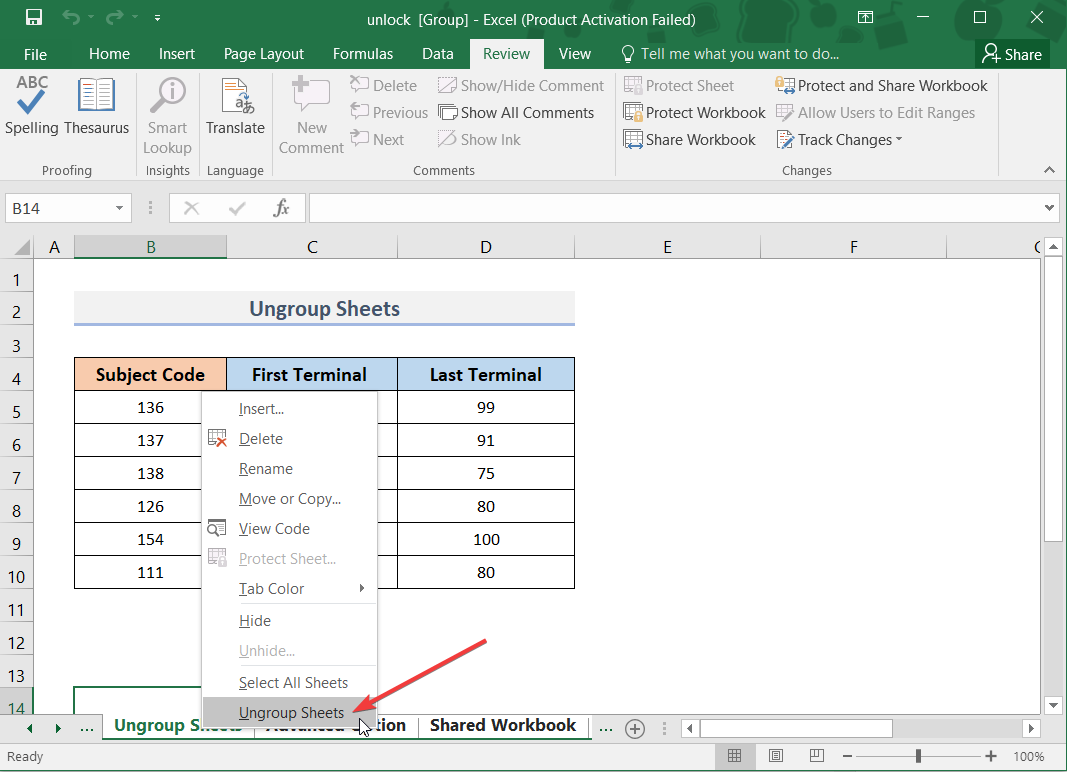
- Це активує або розблокує виділені пункти меню.
Якщо аркуші знаходяться в групі, ви не зможете використовувати пункти меню та застосовувати подальші дії на своєму аркуші.
Для цього вам потрібно виконати наведені вище кроки та розгрупувати аркуші, і тоді це вирішить, як розблокувати сірі меню в запиті Excel.
4. Налаштуйте додаткові параметри
- Запустіть робочу книгу.
- Натисніть на Файл з верхнього меню.

- Виберіть Опції з лівої панелі.
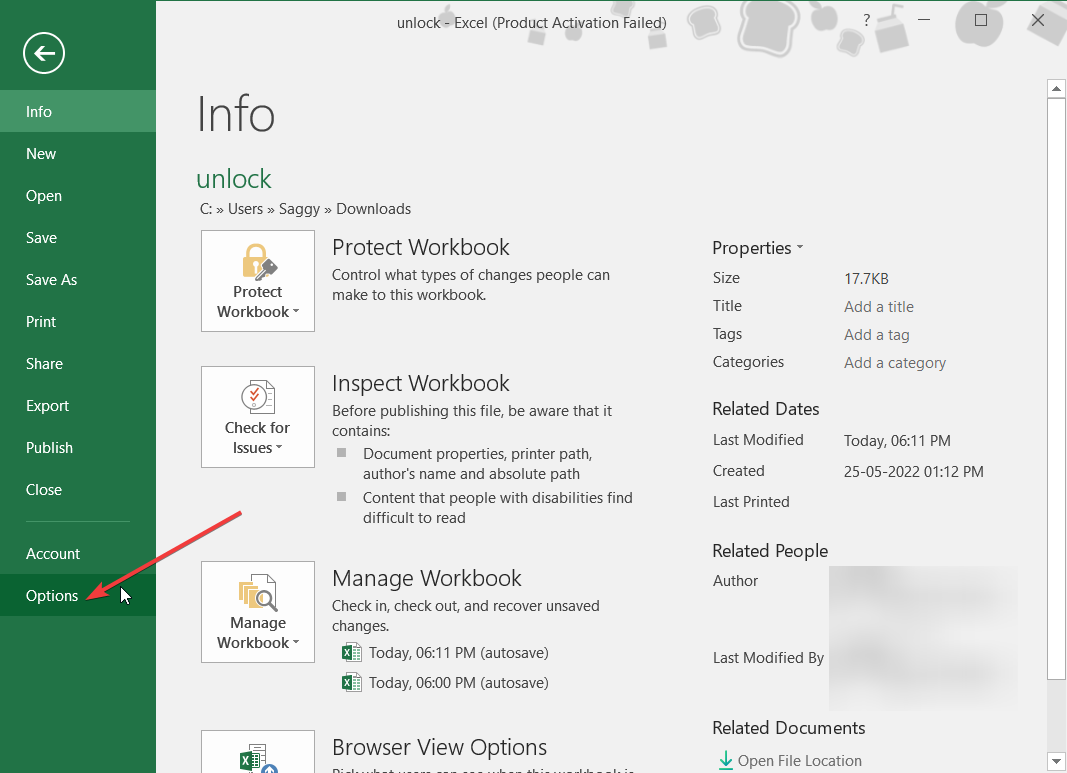
- Натисніть на Просунутий.
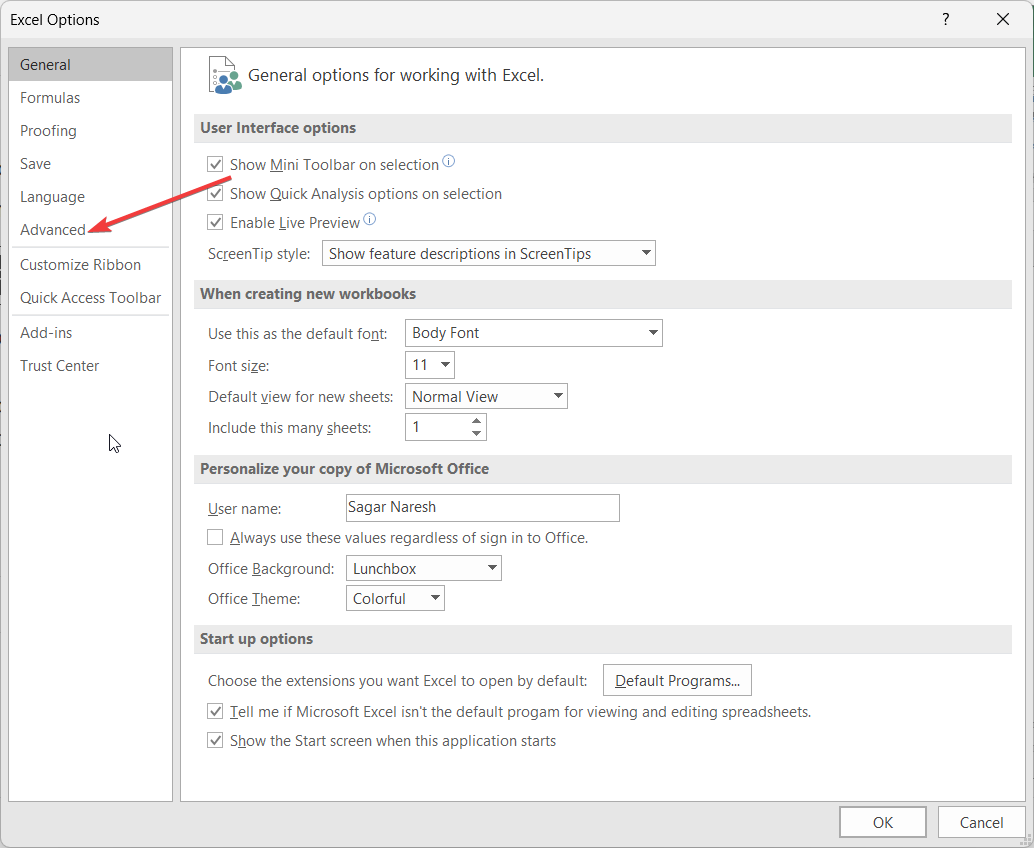
- Прокрутіть вниз і знайдіть Параметри відображення для цієї книги розділ.
- Під Для показу об'єктів вікно вибору, виберіть все.
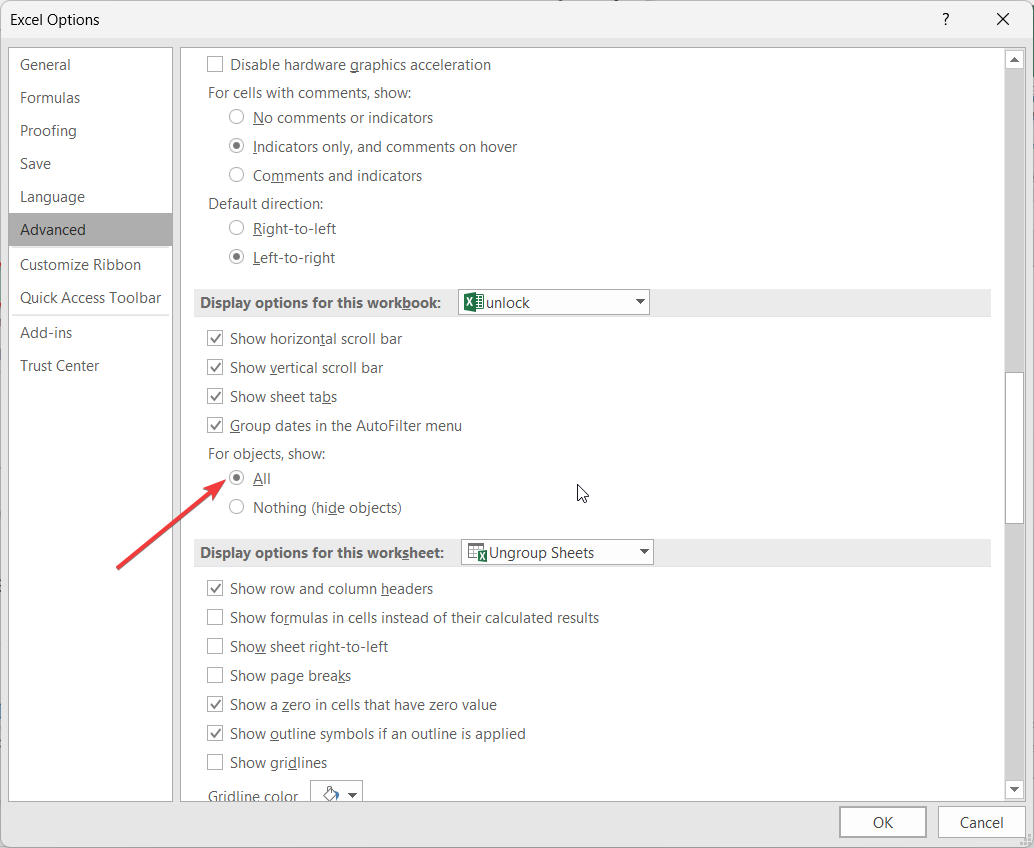
- Натисніть в порядку щоб завершити дію.
Деякі люди повідомили, що для них для параметра «Показати об’єкти» було встановлено значення «Нічого» (приховати об’єкти), через що пункти меню не відображалися для них у книзі Excel. Просто змініть це на Усі та перевірте, чи це вирішує проблему чи ні.
5. Перетворіть книгу на сумісну версію
Для деяких користувачів Excel не відображає жодних пунктів меню, коли вони відкриті в режимі сумісності. Це пояснюється тим, що деякі функції можуть бути сумісні з новою версією файлу, і якщо файл старої версії, ви не побачите ці пункти меню.
У такому випадку вам потрібно конвертувати файл Excel у версію, встановлену на вашому ПК, щоб розблокувати пункти меню, які наразі заблоковано для книги.
Це все від нас у цьому посібнику. Багато наших читачів повідомили, що Панель інструментів Excel відсутня для них. Ця проблема поширена серед користувачів Excel, і ви можете легко її вирішити, дотримуючись рішень, згаданих у нашому посібнику.
Не соромтеся повідомити нам у коментарях нижче, яке з наведених вище рішень вирішило ваш запит про те, як розблокувати сірі меню в Excel.


